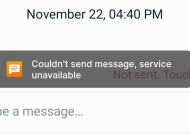اگرچه بروزرسانی ویندوز ۱۰ می تواند بیشتر مشکلات آن را برطرف نماید ولی برخی اوقات این کار سبب بروز مشکلاتی می شود. در این حالت بهتر است نسبت به حذف آپدیت ویندوز ۱۰ اقدام شود و دوباره ویندوز را بروزرسانی نمایید. با ادامه مطلب همراه ما باشید.
آموزش حذف آپدیت ویندوز ۱۰
برای این که از یک ویندوز روان و پر سرعت استفاده نمایید، بهتر است همواره آپدیت های آن را انجام دهید. این کار می تواند بسیاری از مشکلات آن را برطرف نماید. ولی در مواردی آپدیت ویندوز ۱۰ سبب بروز آسیب هایی می شود. در این حالت بهتر است بروزرسانی صورت گرفته را حذف و مجددا ویندوز ۱۰ را آپدیت کنید.
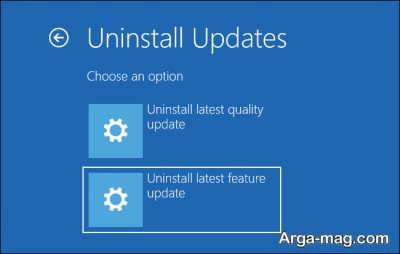
همانطور که می دانید مرتبا آپدیت های ویندوز ۱۰ منتشر می شوند تا امنیت و ثبات سیستم را ارتقا بخشند و مایکروسافت تلاش می کند تا این آپدیت ها را اجباری نموده و همه رایانه ها بروز باقی بمانند. با این که ایده خوبی به نظر می رسد ولی ممکن است با مشکلی در زمینه آپدیت ویندوز روبرو شده و ندانید چطور آن را حل کنید.
همانطور که اشاره شد در اکثر موارد مشکل به آپدیت مربوط نیست و این ایراد در طول نصب آپدیت ایجاد شده و عملکرد سیستم را مختل نموده است. اگر بعد از آپدیت ویندزو ۱۰ با مشکلی روبرو شدید احتمالا مشکل به نصب نادرست مربوط بوده و خود بروزرسانی مشکلی ندارد. از این رو در ادامه نحوه حذف آپدیت ویندوز ۱۰ آموزش داده می شود. بعد مجددا آن را روی سیستم پیاده کنید تا مشکلات ایجاد شده برطرف شود.
روش حذف بروزرسانی ویندوز ۱۰
برای این کار می توانید به دو روش عمل کنید.
روش اول
در این روش برای شروع به تنظیمات یا Settings سیستم بروید. سپس روی گزینه Update & security کلیک و گزینه Windows Update را انتخاب کنید. در ادامه روی لینک Update history کلیک کنید.
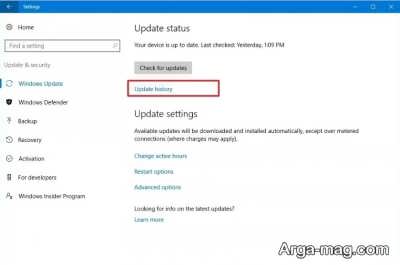
در Update history می توانید برچسب زمان را مشاهده و ببینید کدام آپدیت با موفقیت نصب شده و کدام یک ناقص مانده است. از این جا می توان متوجه شد که کدام یک از بروزرسانی ها سبب اختلال در سیستم شده اند. در ادامه روی لینک Uninstall updates کلیک کنید.
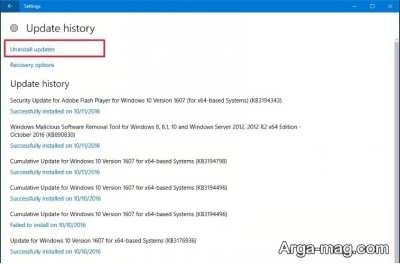
حالا به صفحه Uninstall an update در کنترل پنل هدایت می شوید. بعد بروزرسانی مدنظر را انتخاب و کلید Uninstall را بزنید.
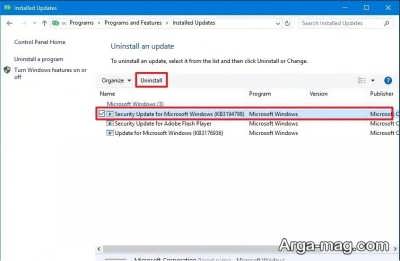
برای تایید حذف آپدیت ویندوز ۱۰ روی گزینه Yes کلیک کنید. با انتخاب گزینه Restart Now در ادامه سیستم ری استارت می شود و عملیات حذف بروزرسانی ویندوز ۱۰ تمام می شود. با توجه به نوع آپدیتی که قصد حذف آن را دارید این روند ممکن است زمان بر باشد.
روش دوم
در این روش نیز ابتدا به قسمت تنظیمات سیستم بروید و روی Update & Security کلیک کنید. سپس روی گزینه View update history کلیک کنید.
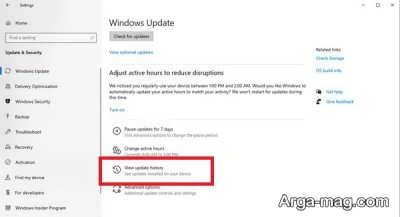
در صفحه بعد روی Uninstall updates کلیک نمایید. در ادامه کنترل پنل باز می شود. در این قسمت همه آپدیت ها را مشاهده نمایید.
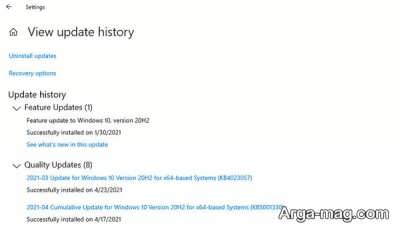
آپدیت های قسمت مایکروسافت ویندوز مربوط به آپدیت ویندوز هستند. آپدیت ناقص مدنظر را انتخاب و روی Uninstall در بالای صفحه کلیک کنید. همچنین می توانید روی آن راست کلیک کرده و Uninstall را انتخاب نمایید. در پنجره گشوده شده روی Yes کلیک و صبر کنید تا آپدیت حذف شود.
نصب مجدد آپدیت حذف شده
همانطور که اشاره شد ممکن است در روند نصب آپدیت ویندوز ۱۰ مشکلی ایجاد شده که سبب اختلال در سیستم می شود. از این رو بعد از این که آن را حذف کردید، مجددا آن را نصب نمایید. برای این کار به تنظیمات ویندوز بروید. بعد روی گزینه Update & Security کلیک و سپس گزینه Windows Update را انتخاب کنید.
در ادامه روی دکمه Check of updates کلیک تا آپدیت های موجود را بررسی نماید. با این کار آپدیت ویندوز مجددا به صورت خودکار دانلود و نصب خواهد شد. سپس روی Restart Now کلیک تا فرآیند نصب مجدد آپدیت کامل شود. وقتی که رایانه دوباره روشن شود، آپدیت به طور صحیح نصب شده و می توان از ویژگی های جدید سیستم بهره برد.
در پایان امیدواریم از مطلب ارائه شده نهایت استفاده را برده باشید و مشکل آپدیت ویندوز ۱۰ سیستم شما برطرف شود. همچنین در صورت تمایل برای آشنایی با رفع مشکل ورد در ویندوز ۱۰ و حذف آب و هوا از ویندوز ۱۰ می توانید روی لینک ها کلیک و این مقالات را مطالعه نمایید.
منبع : آرگا